close
如何利用Windows內建的Internet Information Services(IIS)架設網站伺服器?
簡單的2步驟即可安裝好Windows內建的伺服器!
假使電腦已經安裝好可以省略安裝步驟。
Step1:打開控制台中的程式與功能點選開啟或關閉Windows 功能

Step2:點選Internet Information Services並按下確定鈕
安裝好IIS卻不知道怎麼開起嗎?
Step1:我的電腦右鍵→管理
Step2:將左欄最下面的服務與應用程式展開,點選IIS管理員
Step3:點選站台內的IIS預設網頁→內容檢視→iisstart.htm右鍵→預覽
按下預覽後若出現此畫面代表伺服器開啟成功。
如何建立自己的網站呢?
Step1:站台右鍵→新增網站
注意項目
1.站台裡面會包含你所有的網站資料。
2.實體路徑:網站資料存放的位置,必須在inetpub資料夾裡
3.連結埠也就是大家所講的Port,預設是80,有些程式也是使用port80容易導致衝突,所以建議更換,在此以8080作為範例。
Step2:輸入站台名稱(不是網頁名稱)、實體路徑、連接埠
Step3:在站台裡即可看到所新增的站台,但是目前站台內是沒有任何東西的!
Step4:寫一個簡單的網頁來進行測試
Step5:將網頁存放至實體路徑的位置
Step6:站台右鍵→重新整理
Step7:看到網頁後右鍵→預覽
如果看到此畫面,恭喜,你已經完成你第一個網頁!

文章標籤
全站熱搜
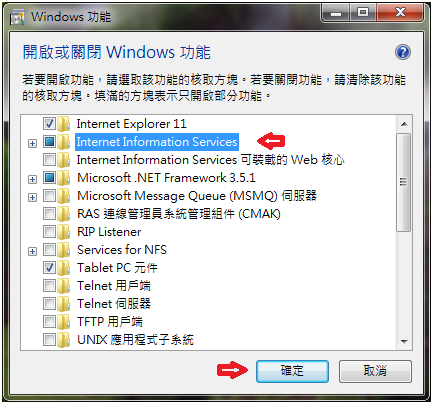

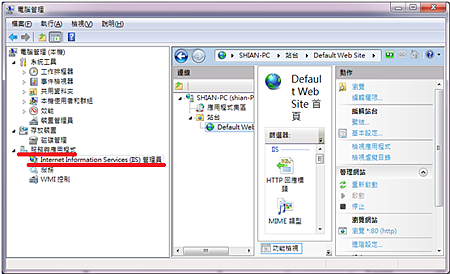
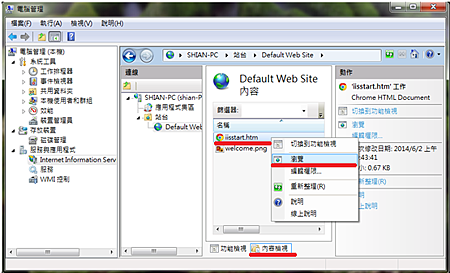

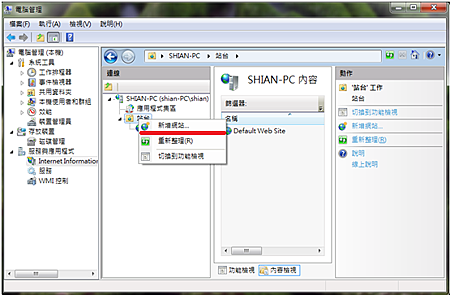

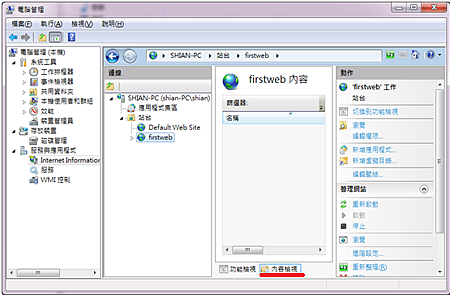







 留言列表
留言列表
